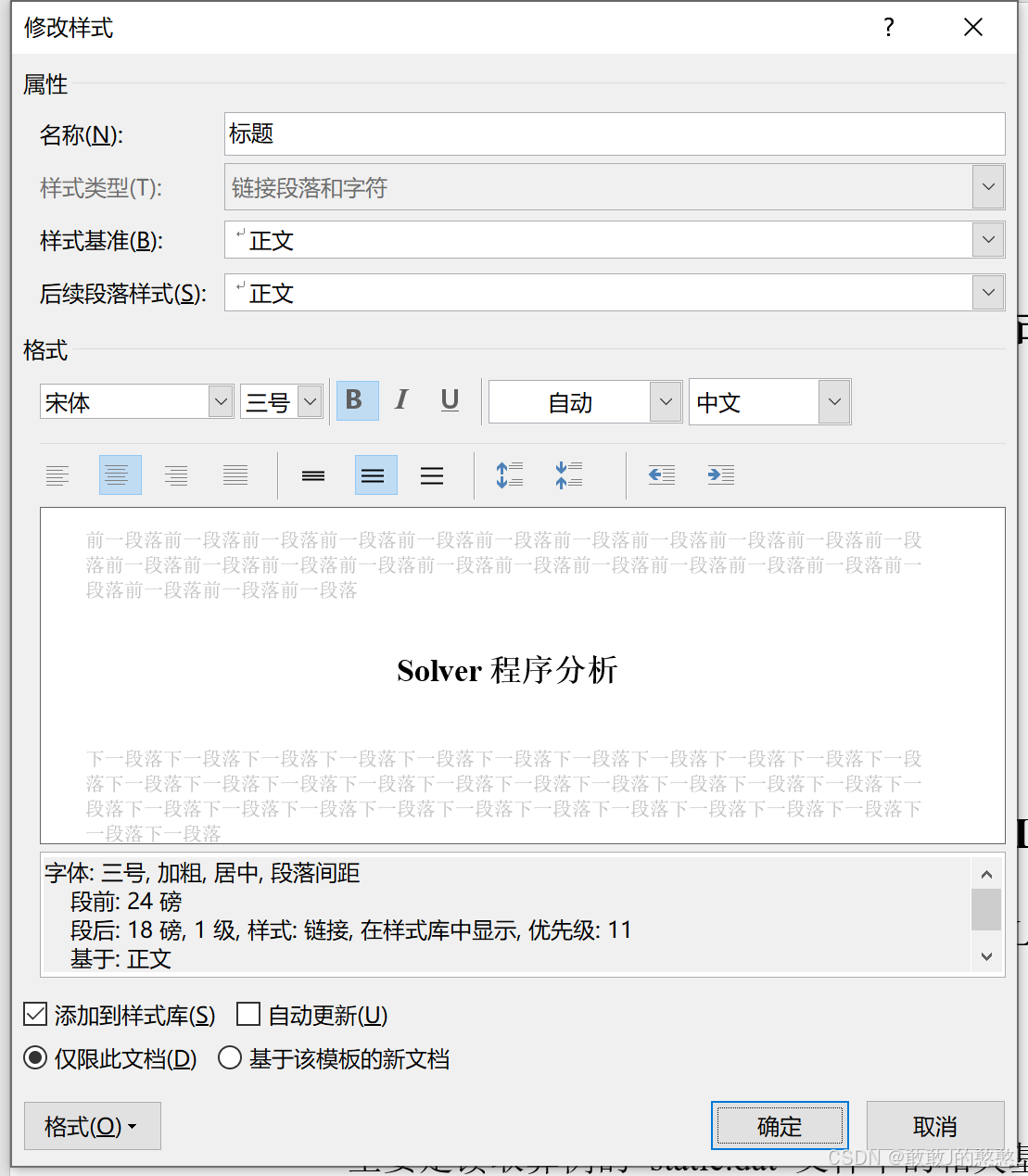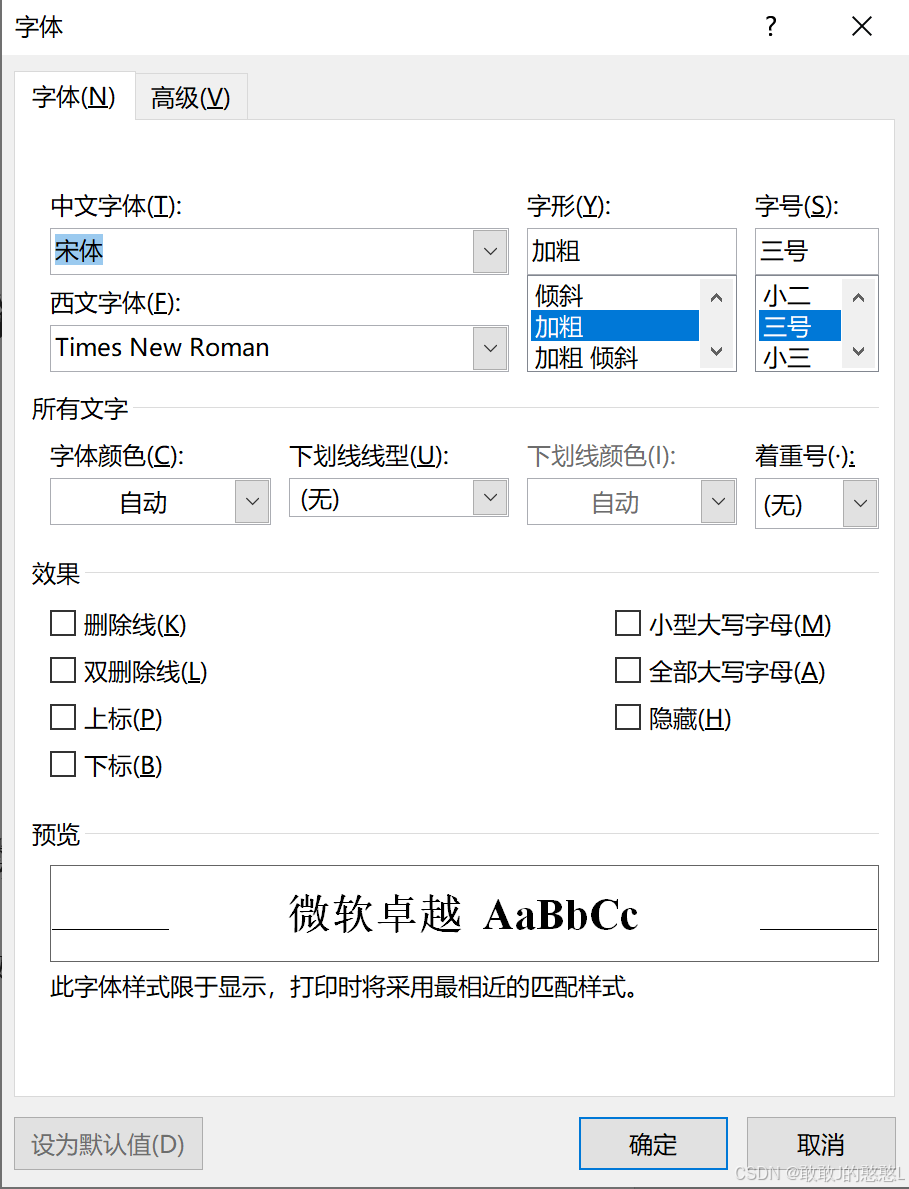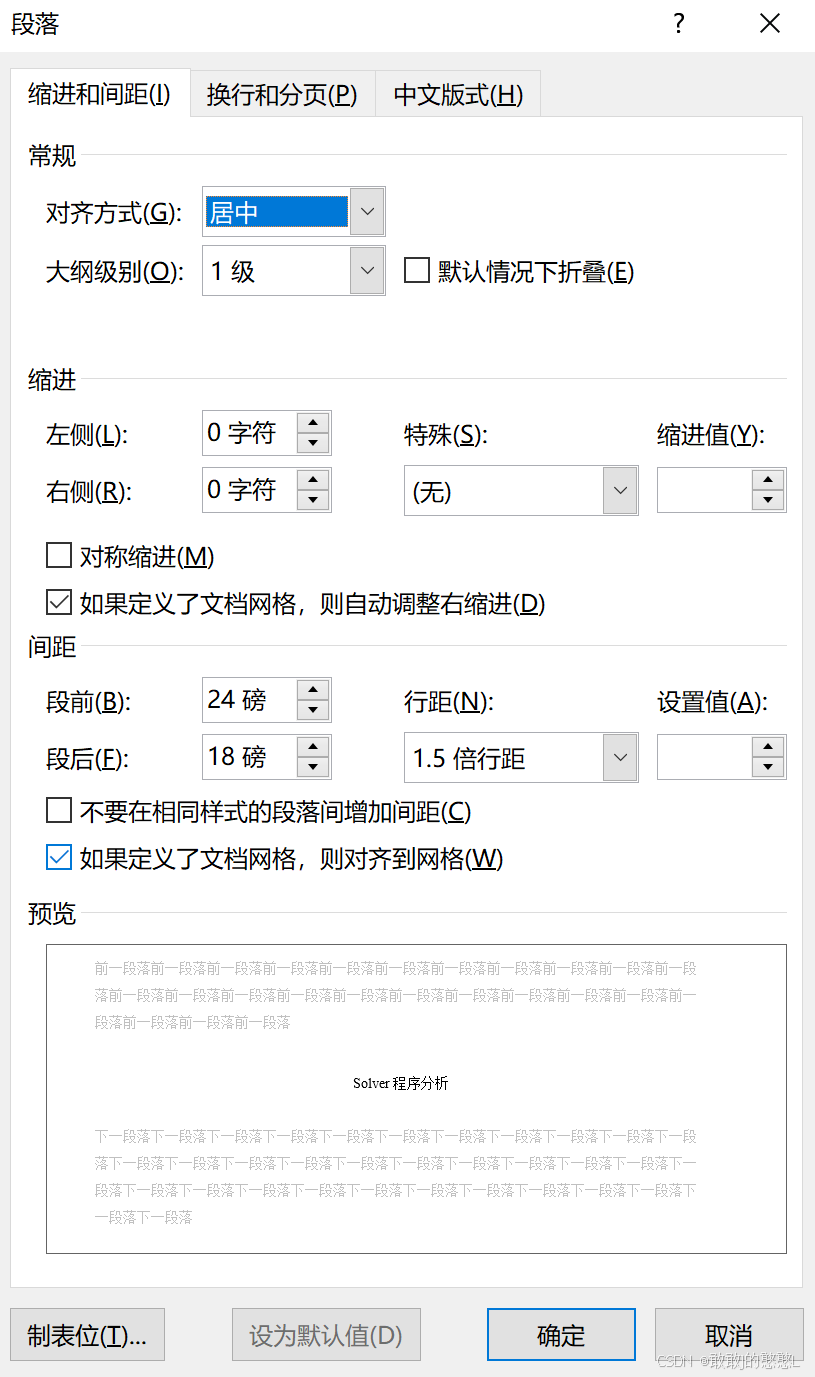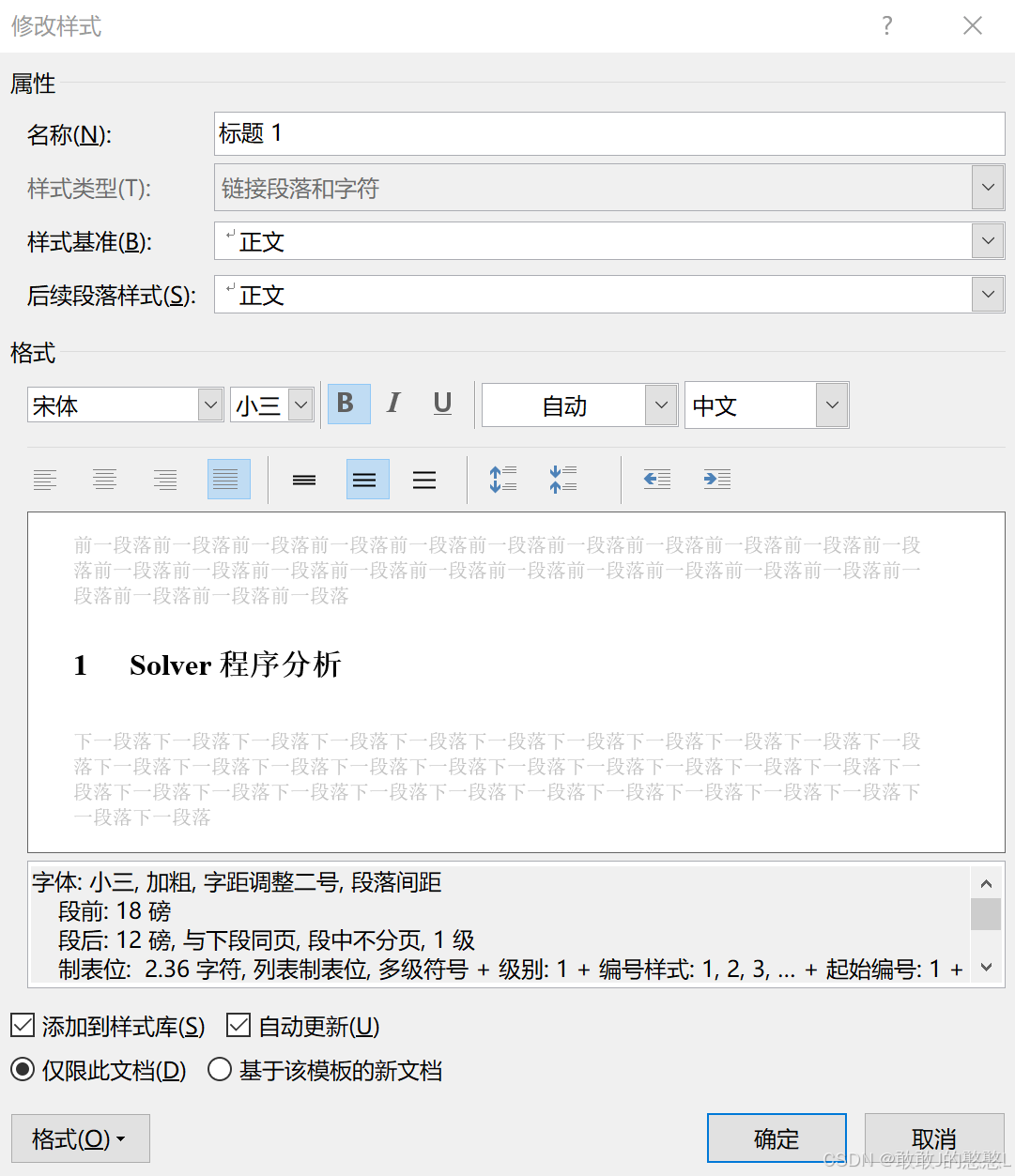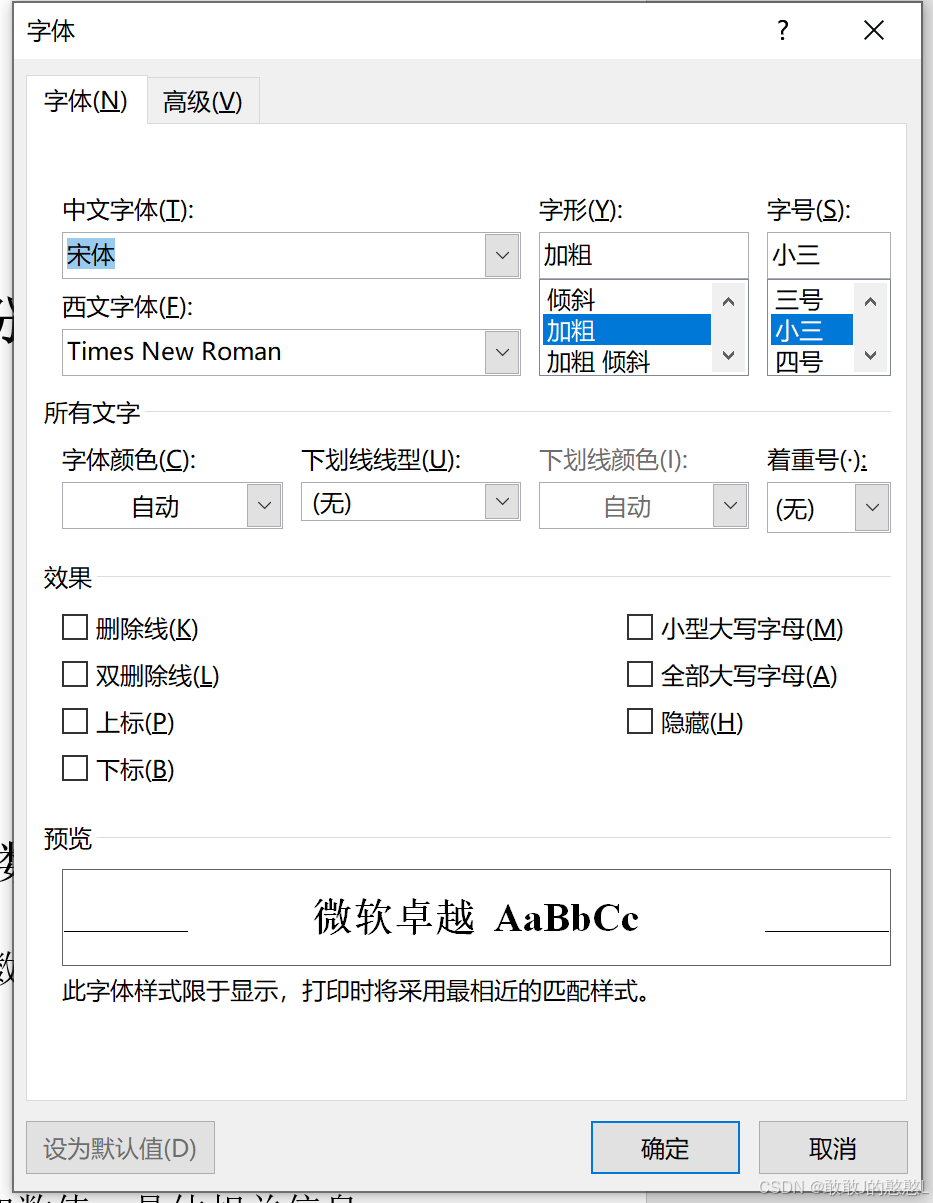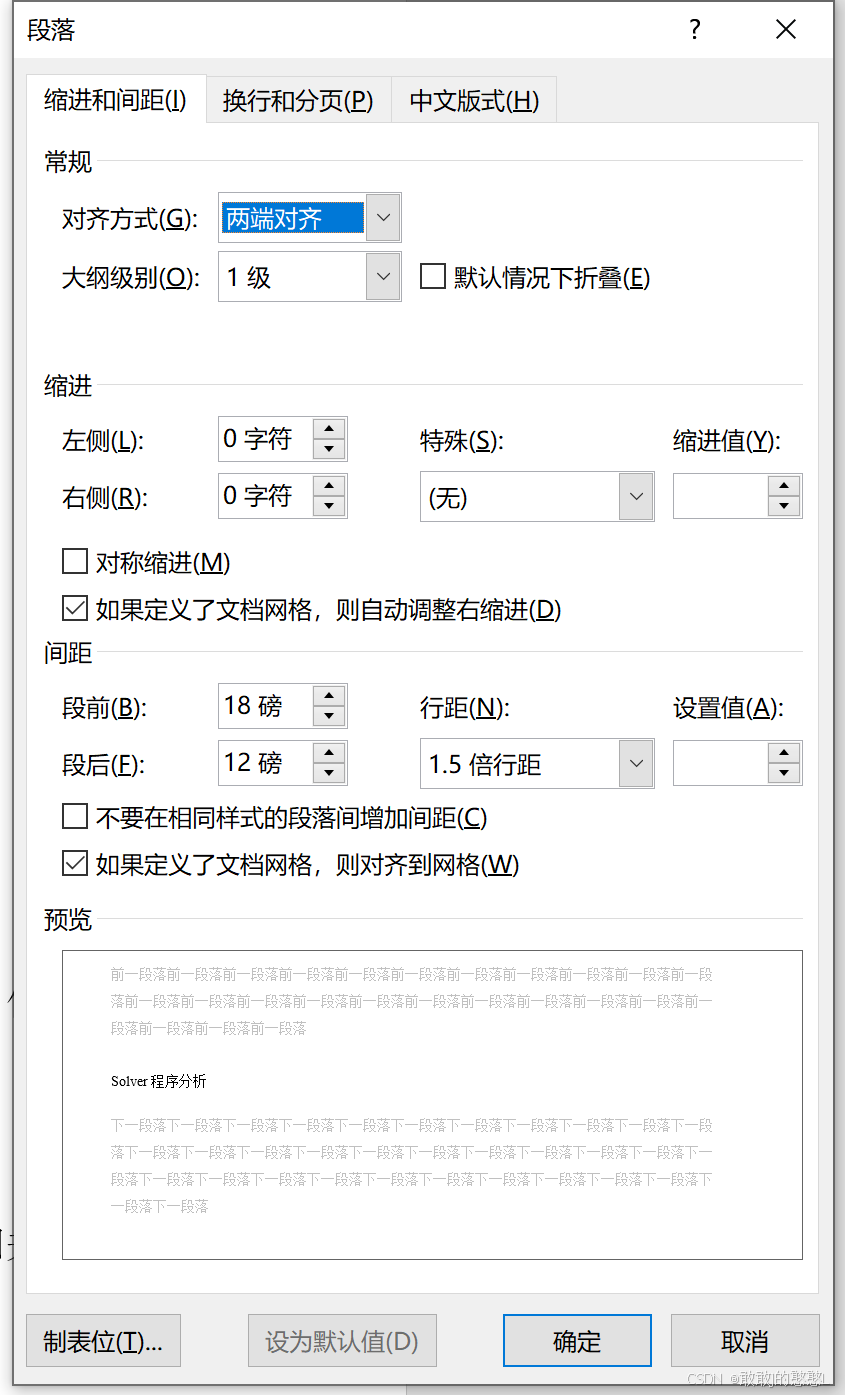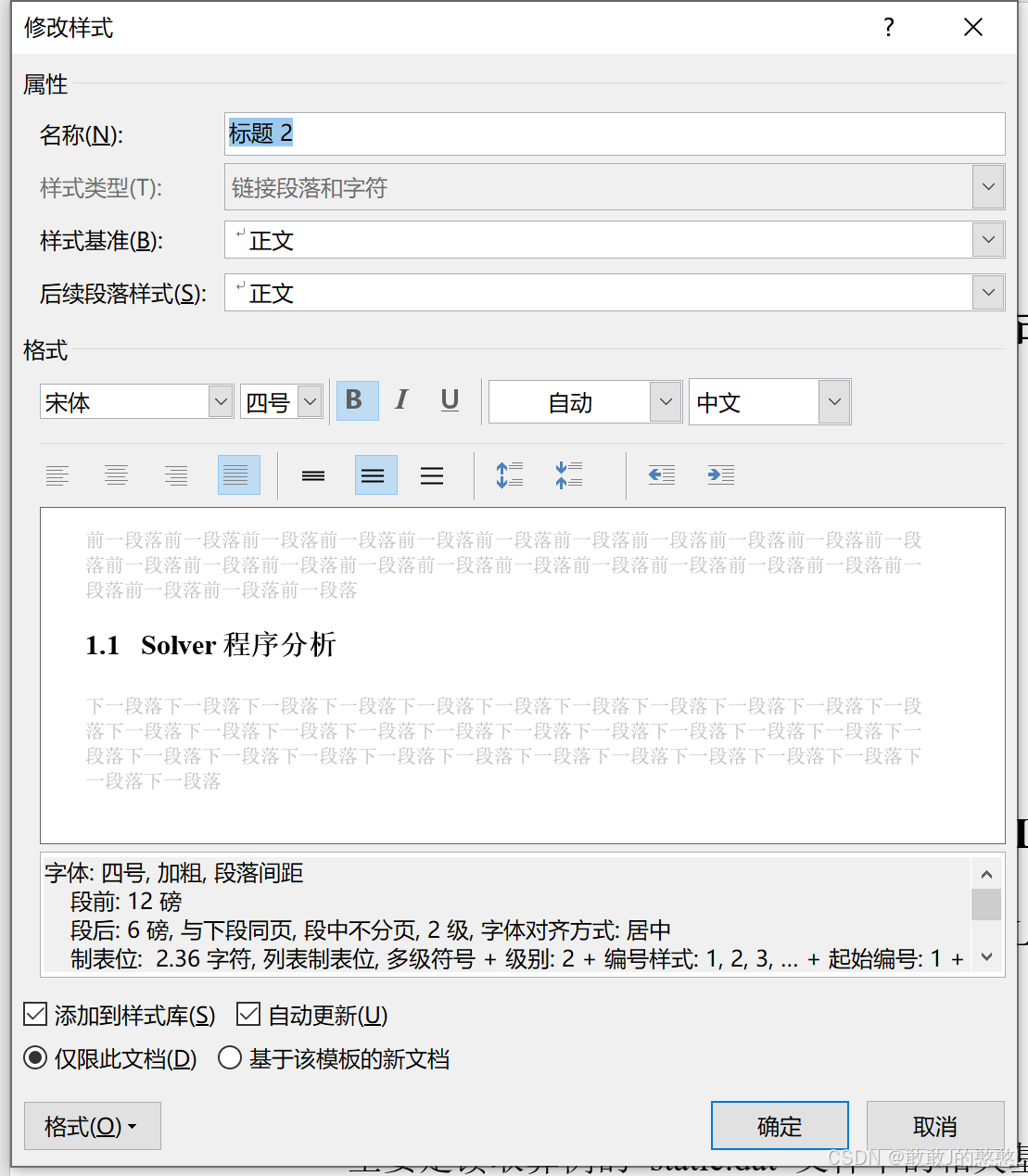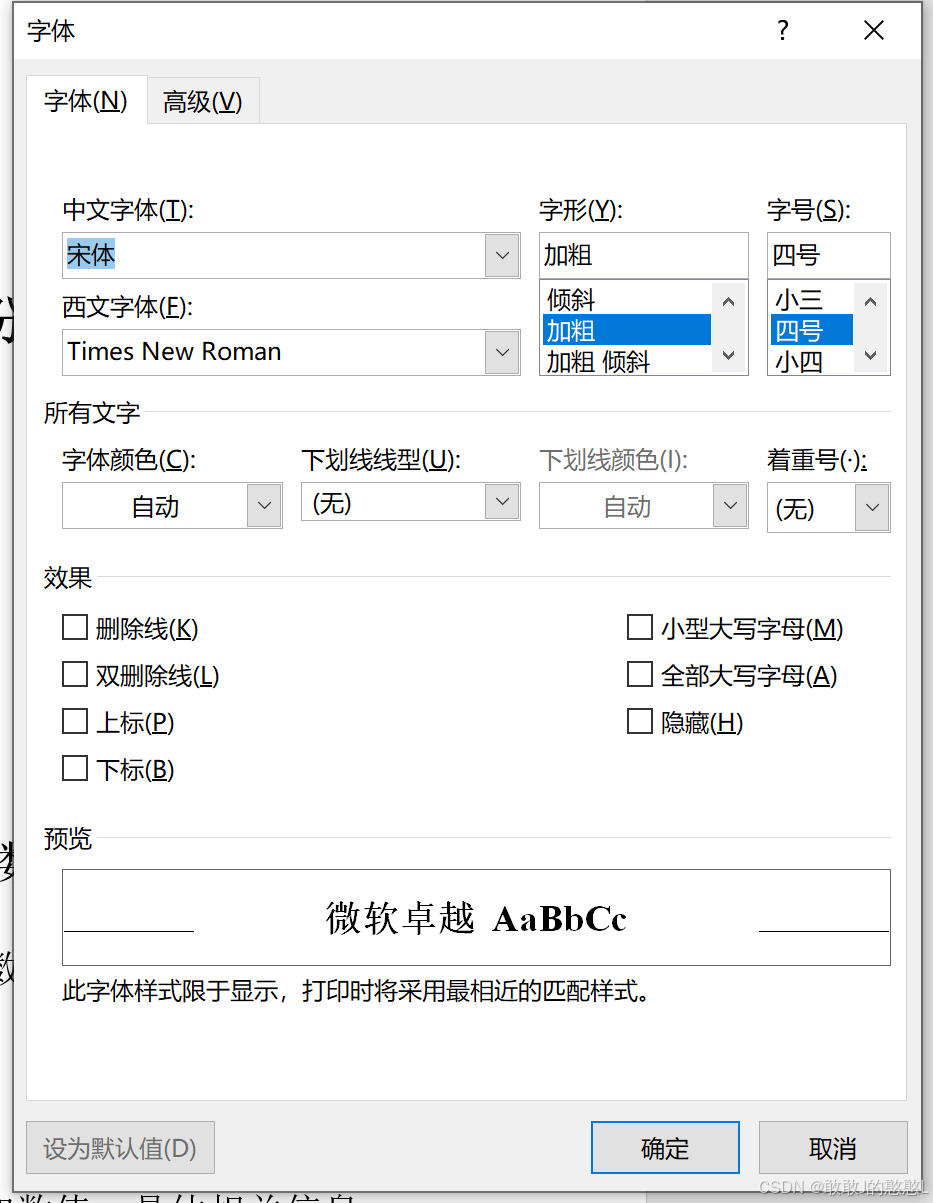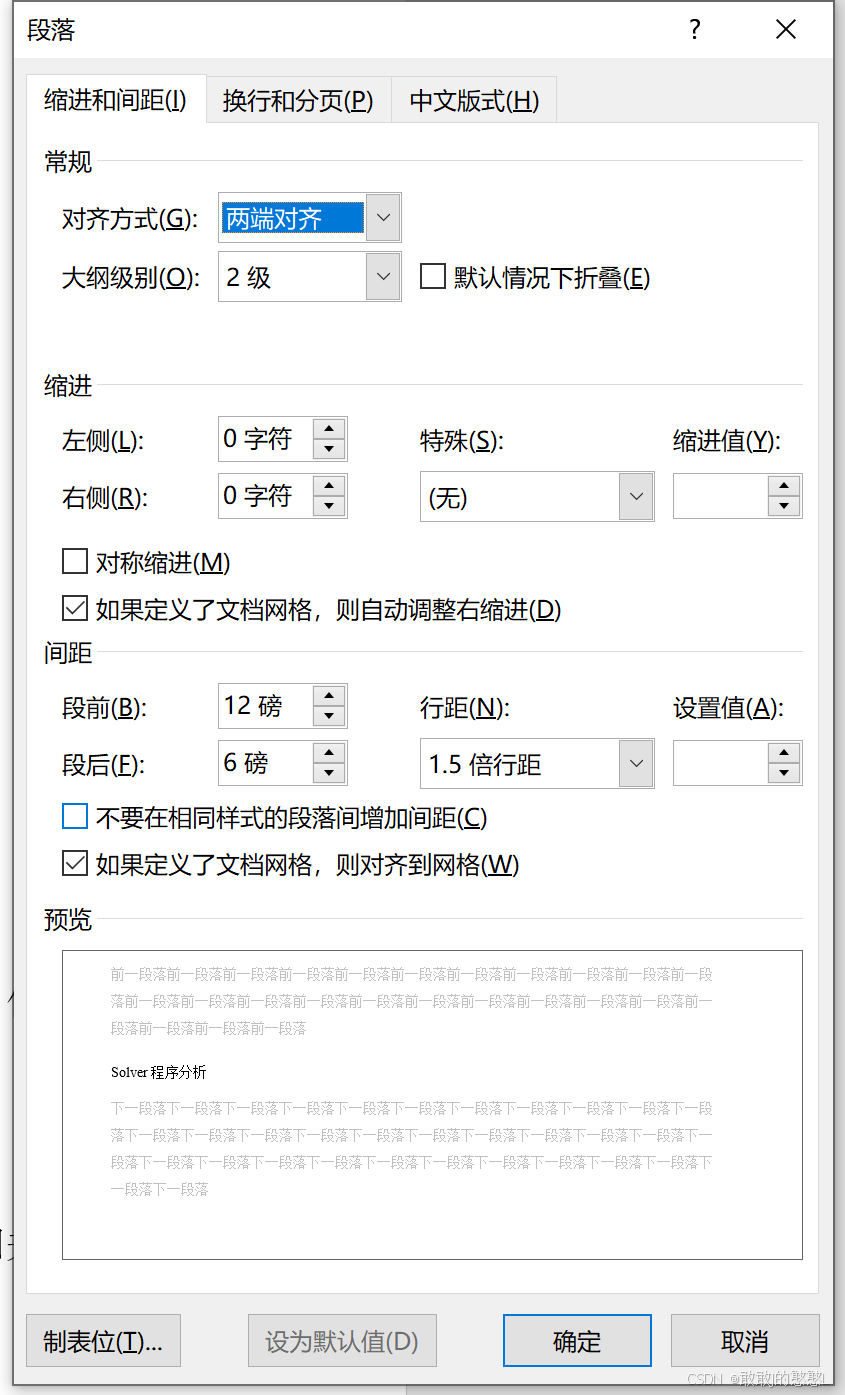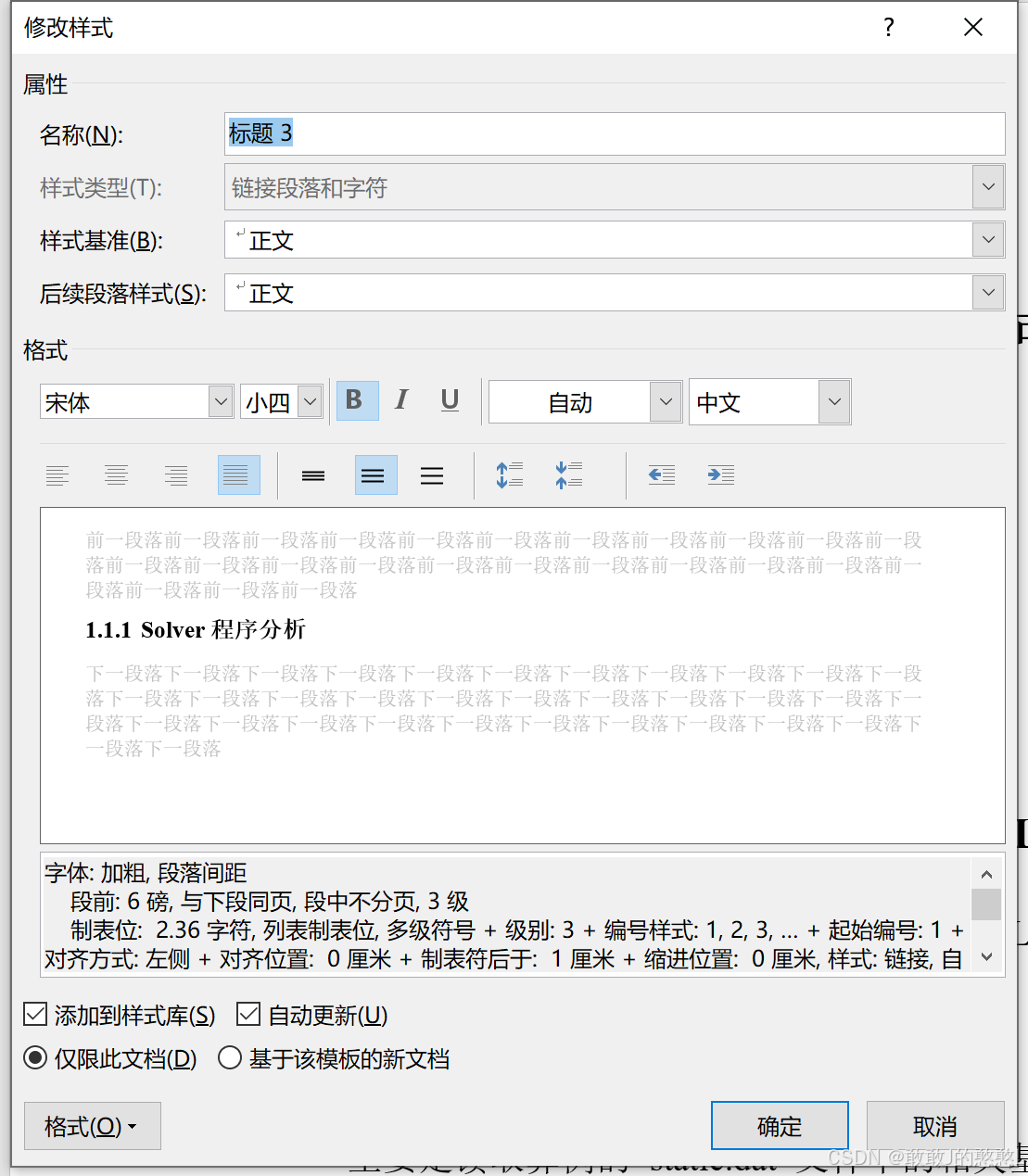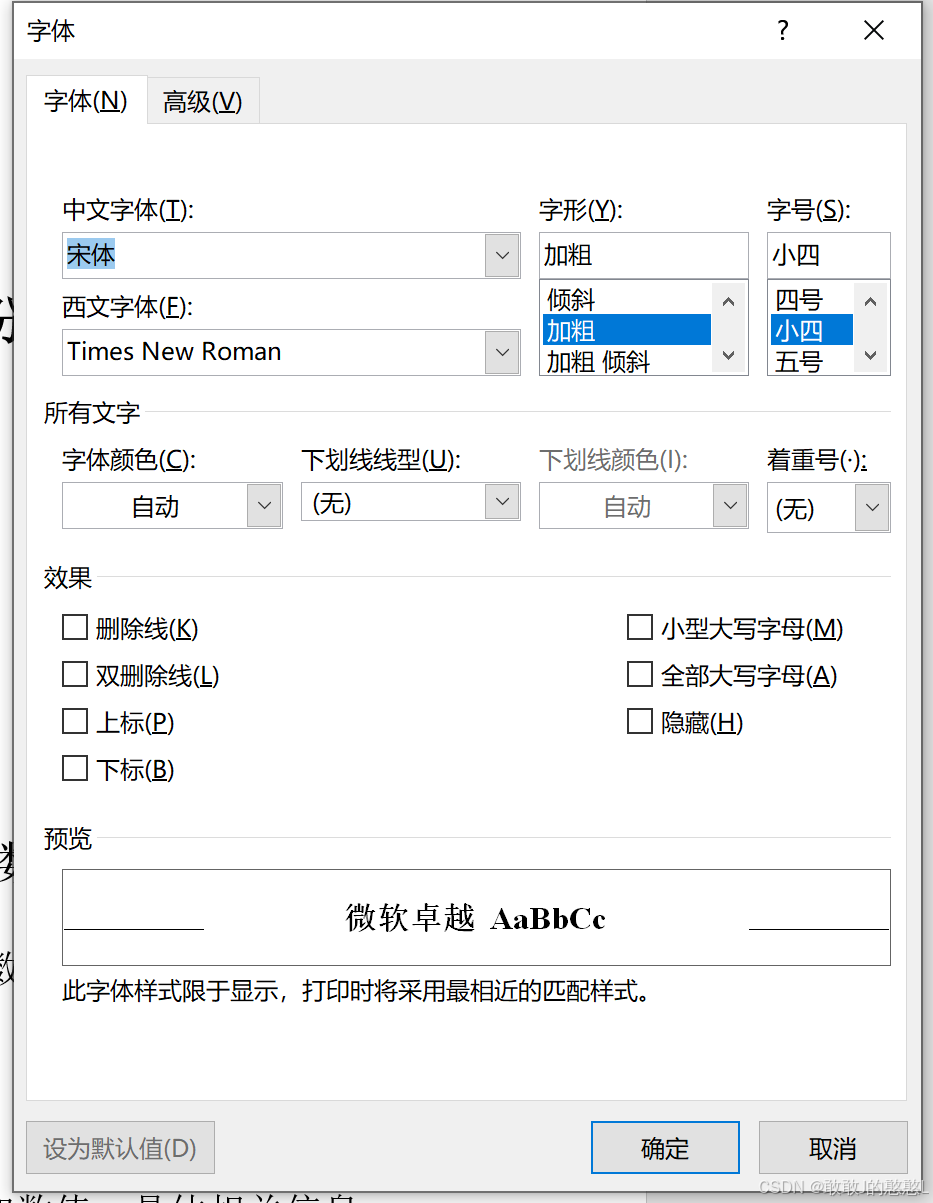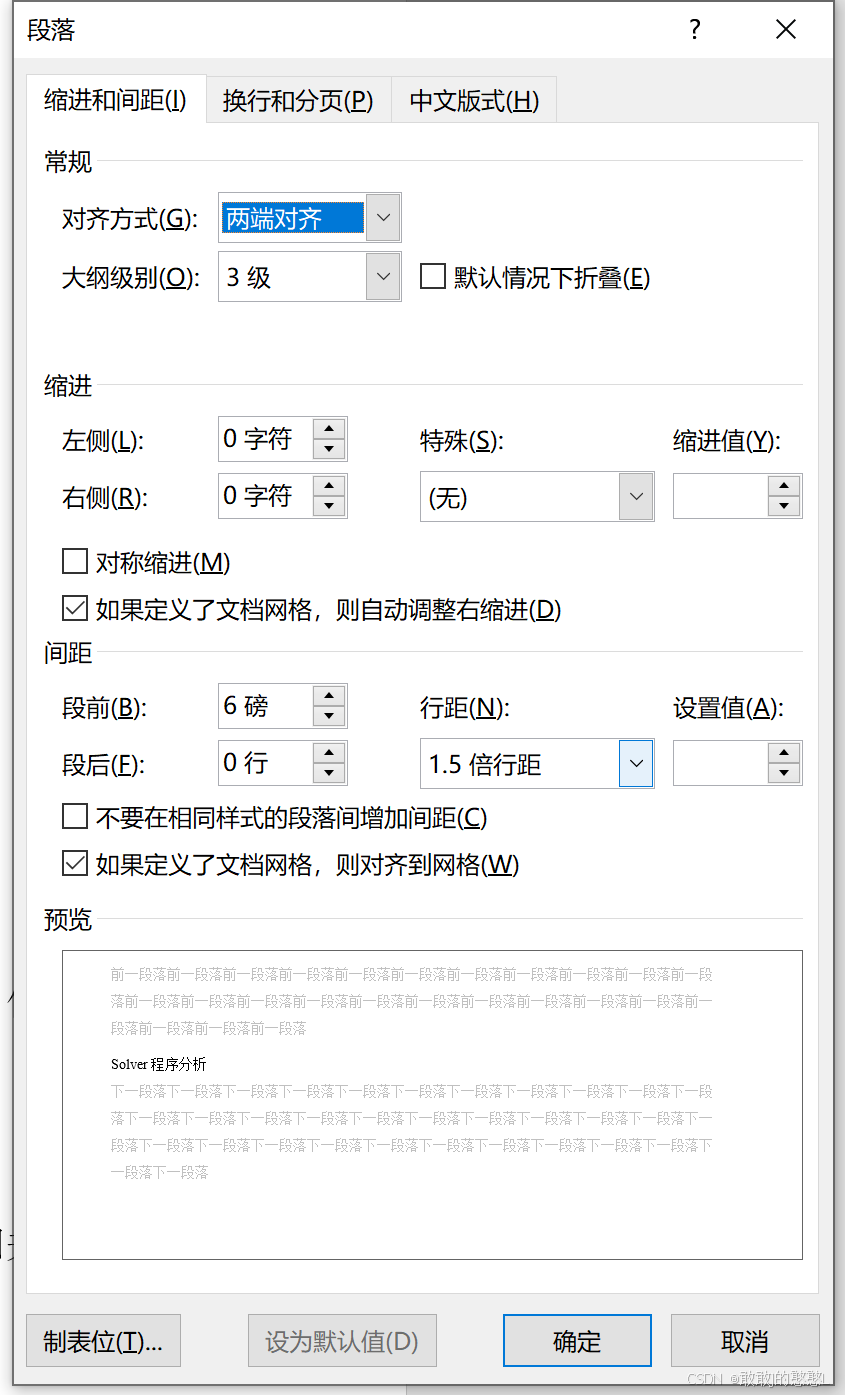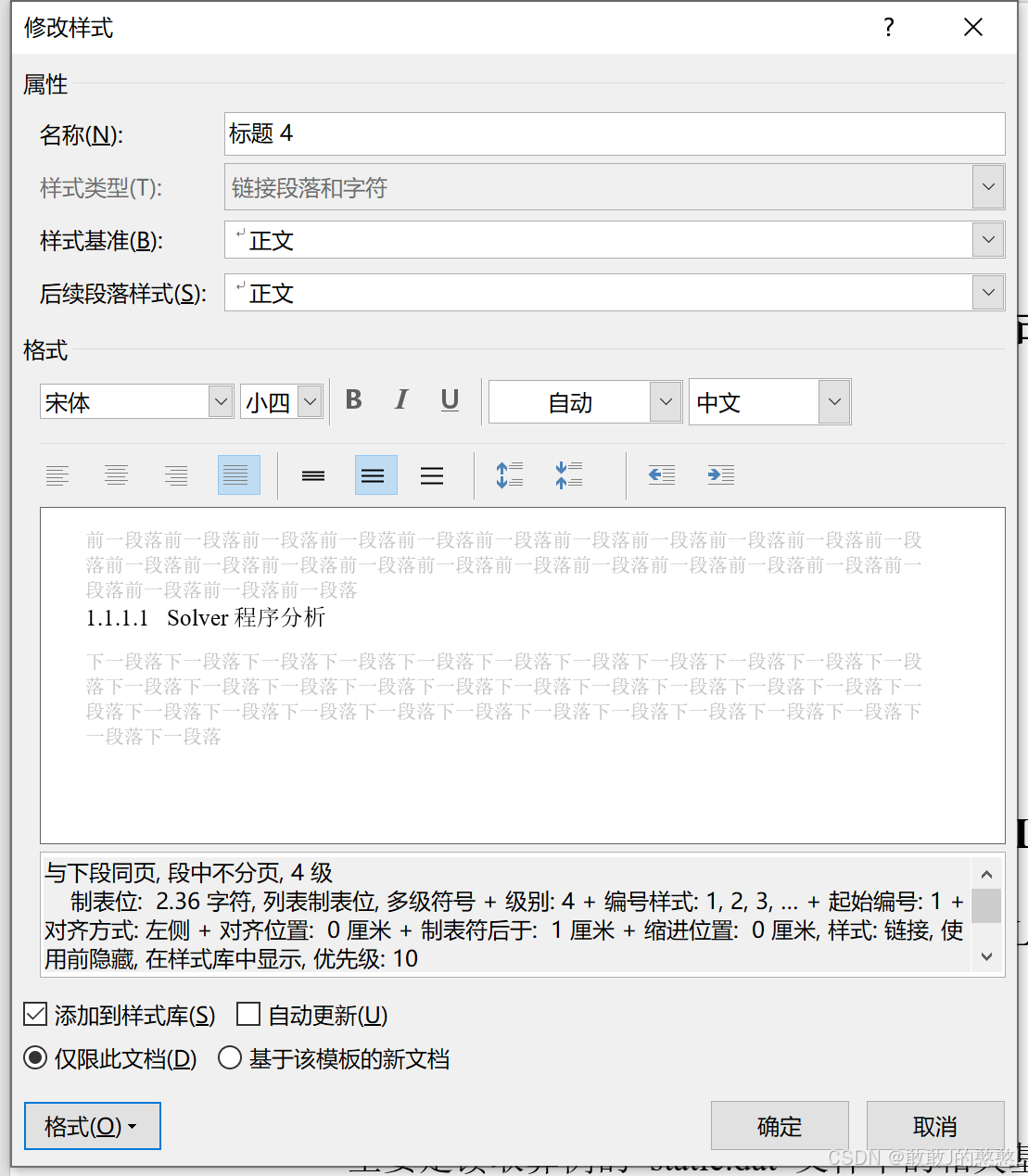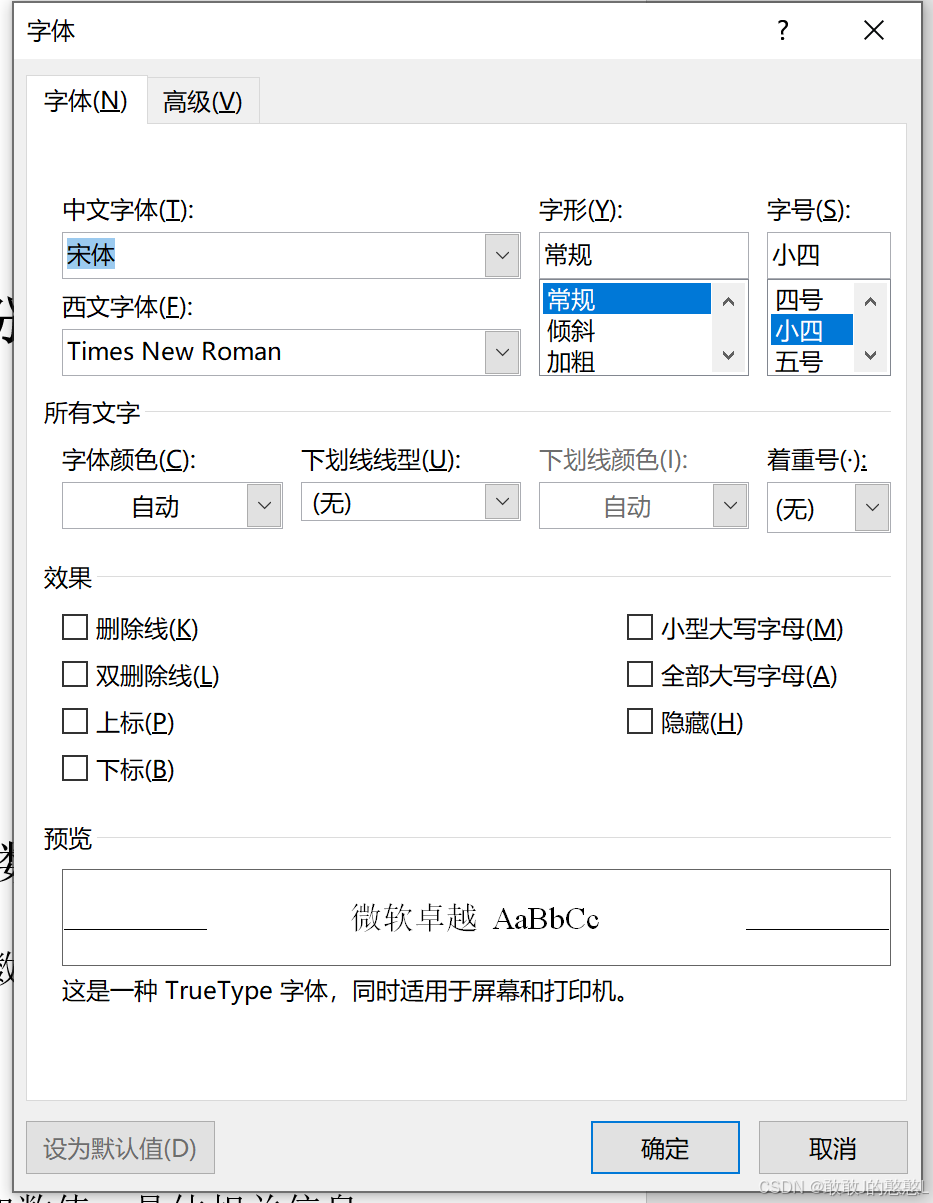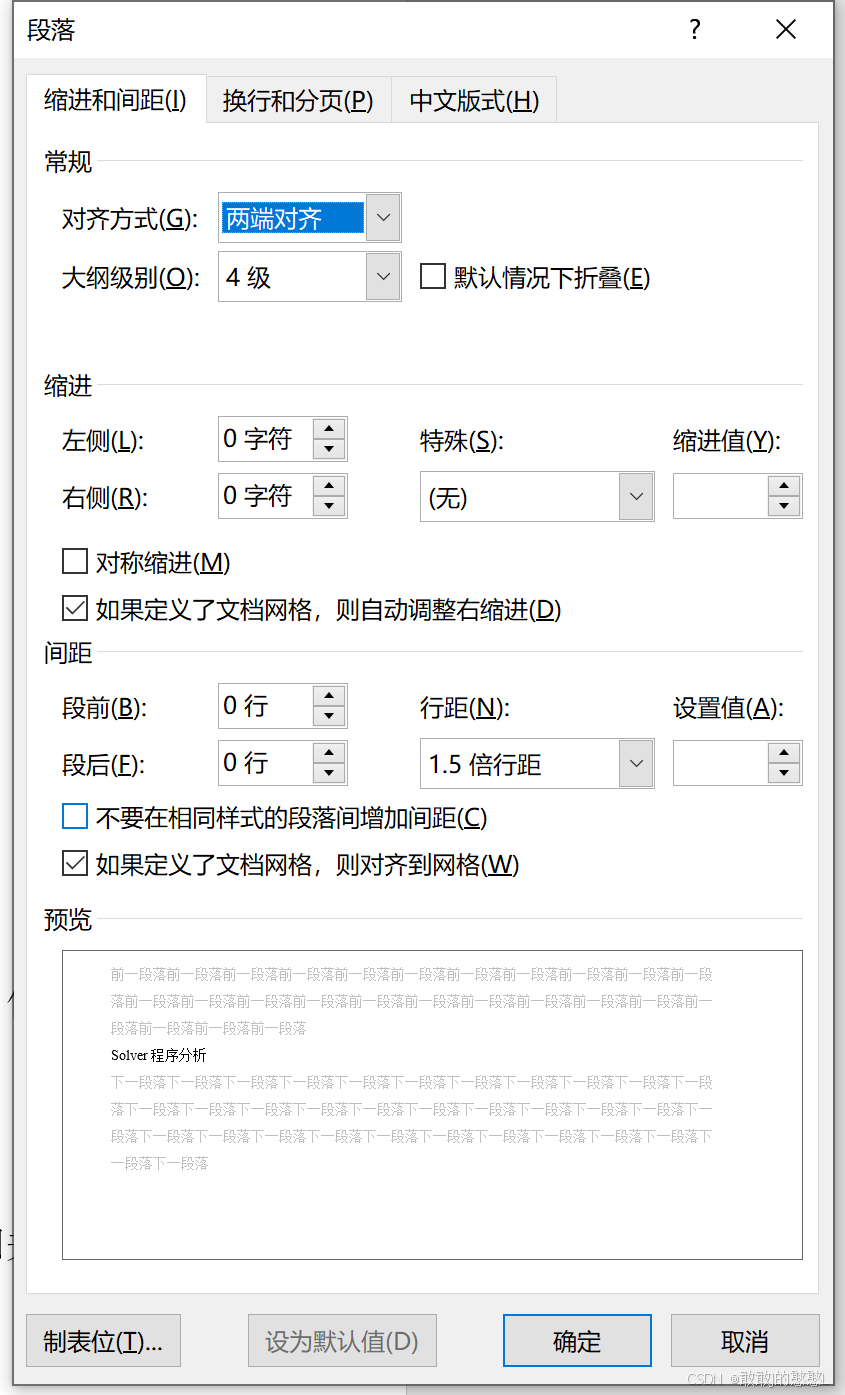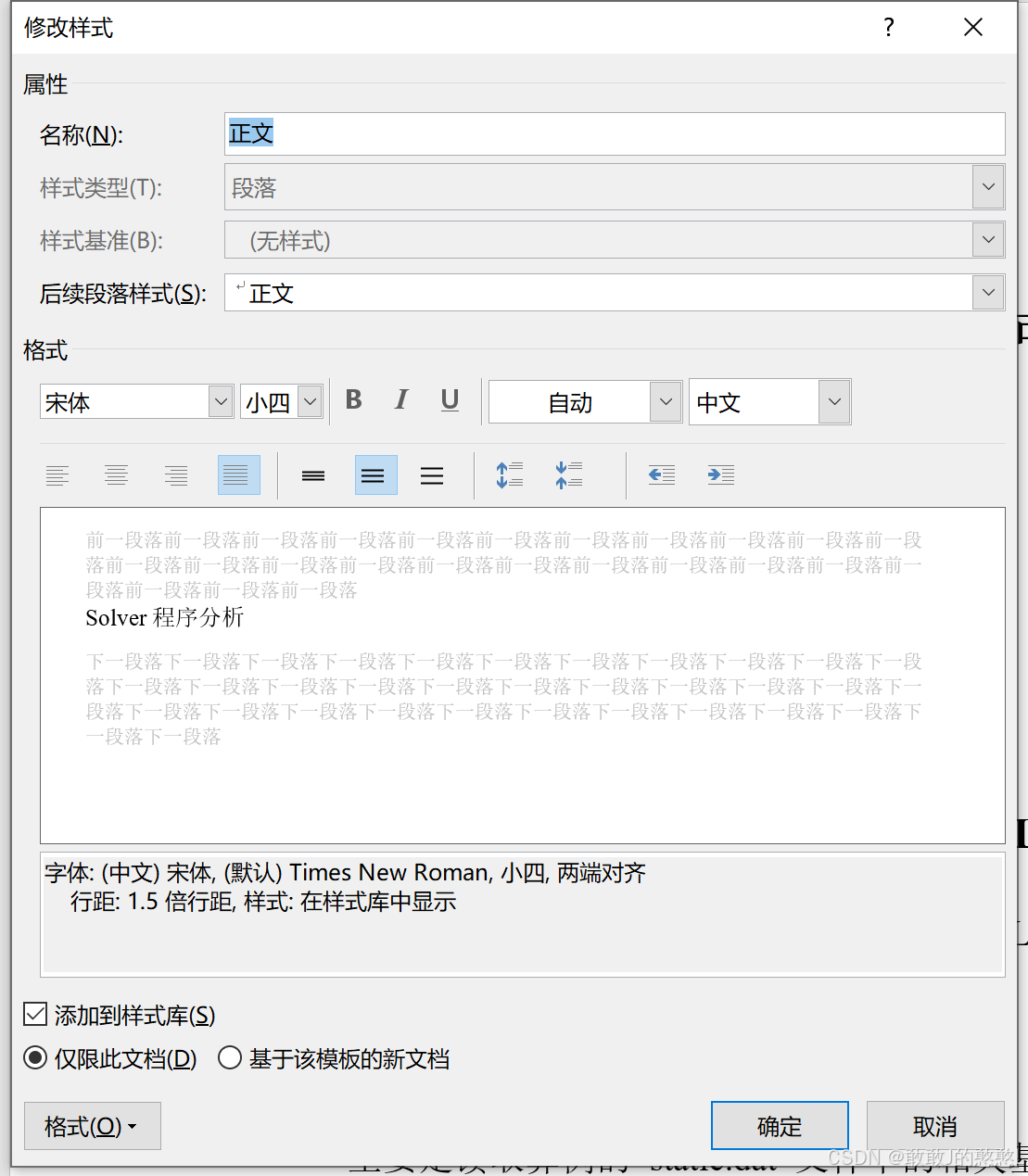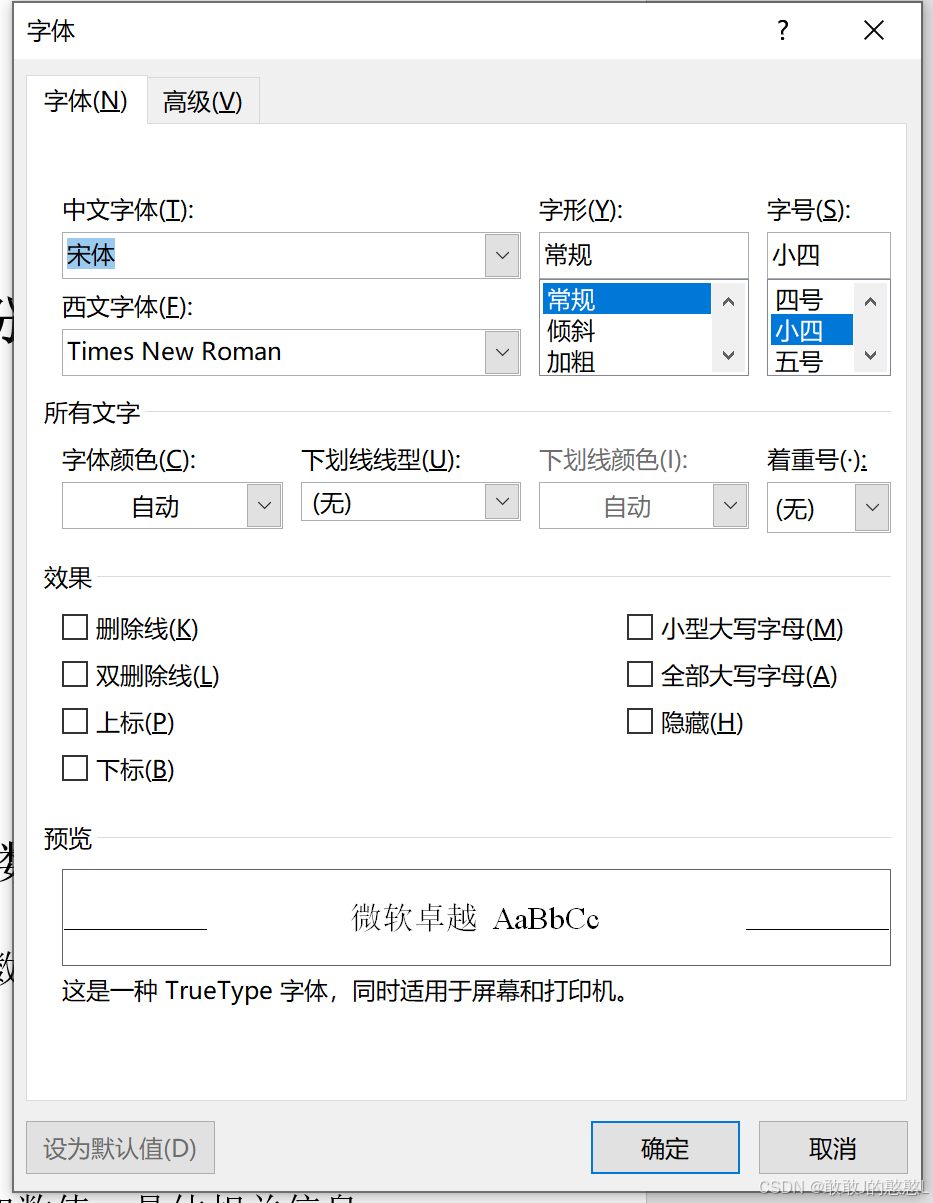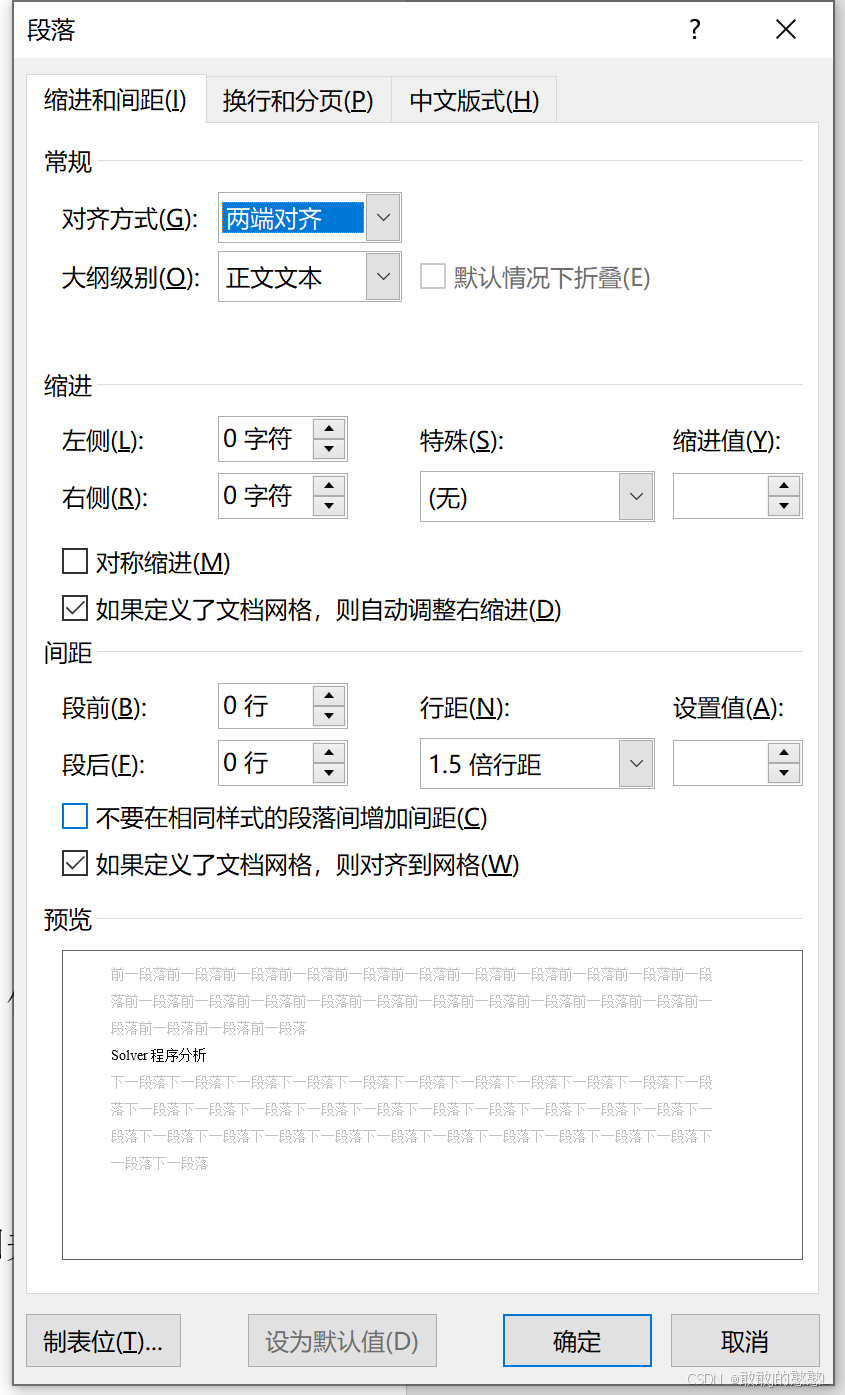大家好,欢迎来到IT知识分享网。
Word多级标题完整设置
Word多级标题完整设置
一、设置各级标题样式
本文主要针对主标题、四级子标题以及正文进行样式设置。
主标题样式设置
中英文字体、字形以及字号设置
段落设置(缩进、间距和行距)
一级标题样式设置
中英文字体、字形以及字号设置
段落设置(缩进、间距和行距)
二级标题样式设置
中英文字体、字形以及字号设置
段落设置(缩进、间距和行距)
三级标题样式设置
中英文字体、字形以及字号设置
段落设置(缩进、间距和行距)
四级标题样式设置
中英文字体、字形以及字号设置
段落设置(缩进、间距和行距)
正文标题样式设置
中英文字体、字形以及字号设置
段落设置(缩进、间距和行距)
二、将多级列表链接到各级标题样式中
选择Word中的多级列表中的下三角->选择定义新的多级列表
级别1
- 选择级别
1。 - 将级别1链接到
标题1(这个不一定是从标题1开始,也可以是标题2…)。 - 设置字体、字形以及字号。
- 对齐位置以及文本缩进位置都设置为
0厘米即可。 - 制表符设置可以根据自己的情况设置(调试一下,看一下),制表符表示文字距离左边的大小,我喜欢所有标题都处于同一列中。也可以设置为空格,即标号和文字之间只有一个空格。
- 设置完毕这时候就要设置
级别2,注意:一定不要点确定(因为确定后,这一个多级列表只设置了标题1,这个多级列表和其他多级列表是没有联系的),继续点击级别2即可。
级别2
- 选择级别
2。 - 将级别2链接到
标题2(这个不一定是从标题1开始,也可以是标题2…)。 - 设置字体、字形以及字号。
- 对齐位置以及文本缩进位置都设置为
0厘米即可。 - 制表符设置可以根据自己的情况设置(调试一下,看一下),制表符表示文字距离左边的大小,我喜欢所有标题都处于同一列中。也可以设置为空格,即标号和文字之间只有一个空格。
- 设置完毕这时候就要设置
级别3,注意:一定不要点确定(因为确定后,这一个多级列表只设置了标题2,这个多级列表和其他多级列表是没有联系的),继续点击级别3即可。
级别3
- 选择级别
3。 - 将级别3链接到
标题3(这个不一定是从标题1开始,也可以是标题2…)。 - 设置字体、字形以及字号。
- 对齐位置以及文本缩进位置都设置为
0厘米即可。 - 制表符设置可以根据自己的情况设置(调试一下,看一下),制表符表示文字距离左边的大小,我喜欢所有标题都处于同一列中。也可以设置为空格,即标号和文字之间只有一个空格。
- 设置完毕这时候就要设置
级别4,注意:一定不要点确定(因为确定后,这一个多级列表只设置了标题3,这个多级列表和其他多级列表是没有联系的),继续点击级别4即可。
级别4
- 选择级别
4。 - 将级别4链接到
标题4(这个不一定是从标题1开始,也可以是标题2…)。 - 设置字体、字形以及字号。
- 对齐位置以及文本缩进位置都设置为
0厘米即可。 - 制表符设置可以根据自己的情况设置(调试一下,看一下),制表符表示文字距离左边的大小,我喜欢所有标题都处于同一列中。也可以设置为空格,即标号和文字之间只有一个空格。
- 设置完毕这时候点击确定即可。
三、图题序号设置
文章里面一般都需要插入图片以及图题,如果一个一个设置,费时费力,所以建议给图片图题也设置一个样式。其他需求同理,换汤不换药。
1、创建图题样式
- 点击样式右下角的小箭头
- 点击
创建样式
- 修改样式名字
- 按照上面的修改标题格式的方式修改标题样式即可!
2、通过多级列表进行设置图题序号
参考教程
免责声明:本站所有文章内容,图片,视频等均是来源于用户投稿和互联网及文摘转载整编而成,不代表本站观点,不承担相关法律责任。其著作权各归其原作者或其出版社所有。如发现本站有涉嫌抄袭侵权/违法违规的内容,侵犯到您的权益,请在线联系站长,一经查实,本站将立刻删除。 本文来自网络,若有侵权,请联系删除,如若转载,请注明出处:https://haidsoft.com/132704.html